Sisukord
See õpetus sisaldab juhiseid järgmise probleemi lahendamiseks Server 2016-s: "Windows Defenderi funktsiooni paigaldamine ebaõnnestus. Lähtefaile ei leitud".

Pärast Windows Defenderi funktsiooni ja kasuliku koormuse eemaldamist, Windows Server 2016'is, kasutades käsku "Dism /online /Disable-Feature /FeatureName:Windows-Defender /Remove /NoRestart /quiet", on võimatu Windows Defenderi funktsiooni uuesti paigaldada. Probleem jääb isegi siis, kui määrata offline-pilt, kui alternatiivne allikatee, kas 'Add Roles and Features' viisardis või siis sellesDISM käsk: "DISM /Online /Enable-Feature /FeatureName:Windows-Defender /Source:X:\Sources\Install.wim".
Kuidas parandada: Windows Defenderi funktsiooni paigaldamine ebaõnnestus - 0x800f081f Server 2016 serveris
1. Asetage Windows Server 2016 paigalduskandja serverisse. *
Märkus: Kui Sul ei ole Windows Server 2016 installeerimismediat, siis lae see alla ISO failina ja seejärel paigalda ISO. Pea meeles, et Sa pead paigaldama täpselt sama Windows Server 2016 versiooni ja buildi kujutise, mida Sa tahad parandada.Näiteks kui Sa kasutad 1607 versiooni, siis pead Sa kasutama 1607 versiooni ISO failina.
2. Looge kaks (2) järgmist kausta C: ketta juurest:
1. mountdir
2. msu
3. Käivitamine Käskkiri administraatorina ja anda järgmine käsk, et loetleda kõik Windows Server 2016 versioonid, mis on lisatud faili 'install.wim': *
- dism /Get-WimInfo /WimFile:X:\sources\install.wim
Märkus: kus X = Windows Server 2016 paigalduskandja või paigaldatud ISO-faili kettatäht. nt kui paigalduskandja asub kettal H: tüüp:
- dism /Get-WimInfo /WimFile:H:\sources\install.wim
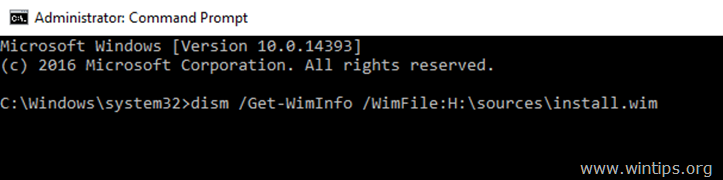
4. Uuri välja Indeksi number paigaldatud Server 2016 väljaanne.*
Näiteks: Kui te olete paigaldanud "Windows Server 2016 Standard with the Desktop Experience", siis on indeksi number "Windows Server 2016 Standard with the Desktop Experience". 2.
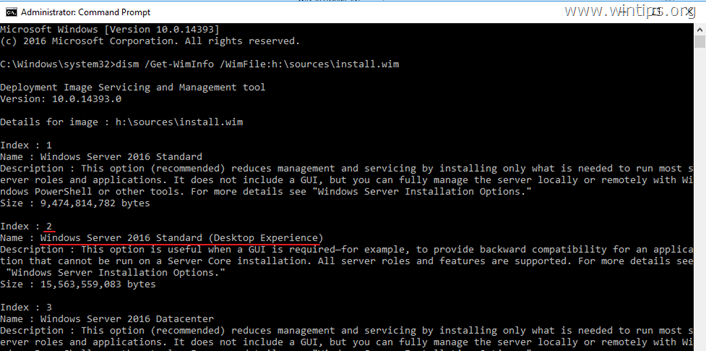
5. Seejärel andke alljärgnev käsk, et ekstraheerida oma Windows Server 2016 versioonile vastav "install.wim" fail (indeksinumber): *
- dism /export-image /SourceImageFile:X:\sources\install.wim /SourceIndex:IndexNumber /DestinationImageFile:C:\install.wim /Compress:max /CheckIntegrity
* Märkus: Asendage ülaltoodud käsus kettatäht ja IndexNumber vastavalt teie juhtumi olukorrale.
nt. Selles näites tahame kaevandada install.wim faili indeksiga number=2 (Windows Server 2016 Standard) draivi "C:\" juurde (C:\install.wim). Niisiis, käsk on järgmine:
- dism /export-image /SourceImageFile:H:\sources\install.wim /SourceIndex:2 /DestinationImageFile:C:\install.wim /Compress:max /CheckIntegrity

6. Kui ekstraheerimine on lõpetatud, jätkake ja eemaldage 'Read Only' atribuut ekstraheeritud failist 'install.wim', andes selle käsu:
- attrib.exe -r C:\install.wim
7. Nüüd ühenda väljavõetud install.wim kujutis kausta "C:\mountdir" selle DISM käsuga:
- dism.exe /mount-wim /WimFile:C:\install.wim /index:1 /mountDir:c:\mountdir

8. anda järgmine käsk, et näha paigaldatud serveri versiooni.
- winver
9. Vastavalt paigaldatud versioonile navigeerige Microsoft Update Catalogi ja laadige alla vastav kumulatiivne uuendus teie Server 2016 versioonile/buildile* ning seejärel paigutage uuendus kausta "C:\MSU".
Näiteks kui teil on versioon 1607, jätkake ja laadige alla uuendus KB4103720.

10. Kui allalaadimine on lõppenud, jätkake ja värskendage paigaldatud offline Windowsi kujutist (kaustas "C:\mountdir") allalaaditud värskendusega (kaustast "C:\MSU"), andes selle käsu:
- Dism /Add-Package /Image:C:\mountdir\ /PackagePath:C:\MSU\Update-Name.msu /LogPath:AddPackage.log
Märkus: Muutke ülaltoodud käsus "Update-Name" allalaaditud uuenduse nimega. Näiteks: kui olete alla laadinud uuenduse KB4103720, on käsk järgmine:
- Dism /Add-Package /Image:C:\mountdir\ /PackagePath:C:\MSU\windows10.0-kb4103720-x64_c1fb7676d38fffae5c28b9216220c1f033ce26ac.msu /LogPath:AddPackage.log

11. Kui toiming on lõpetatud, avage Task Manager ja sulge . Explorer.exe (see on oluline, sest muidu saate järgmisel sammul vea "kataloogi ei saanud täielikult lahtiühendada").
12. Andke järgmine käsk, et viia muudatused tagasi offline-kujutisele "C:\install.wim" ja eemaldada see *.
- Dism /Unmount-WIM /MountDir:C:\mountdir /Commit
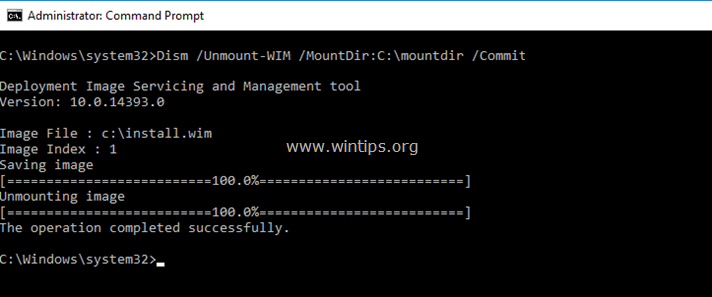
13. Kui muudatused on tagasi kinnitatud, avage uuesti Task Manager ja alates Faili valige menüüst Uue ülesande käivitamine , tüüp explorer.exe ja vajutage OK .
14. Lõpuks anna järgmine käsk, et paigaldada Windows Defenderi funktsioon Server 2016-sse:
- Dism /Online /Enable-Feature /FeatureName:Windows-Defender /all /source:WIM:C:\install.wim:1 /LimitAccess

15. Sulgege kõik aknad ja taaskäivitage oma serveris muudatuste rakendamiseks.
See on kõik, inimesed! Kas see töötas teie jaoks?
Palun jätke kommentaar allpool olevasse kommentaariumisse või veel parem: meeldige ja jagage seda blogipostitust sotsiaalvõrgustikes, et aidata seda lahendust levitada.

Andy Davis
Süsteemiadministraatori ajaveeb Windowsi kohta





